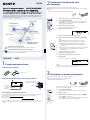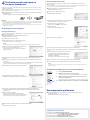2
Podłączenie zestawu do sieci
domowej
W tym przewodniku wprowadzona jest metoda skanowania punktu dostępu.
Szczegółowe informacje o metodach podłączenia do sieci innych niż metoda skanowania punktu
dostępu
„Podłączanie zestawu do sieci domowej” w Instrukcji obsługi
1
2
6
2-9
1 Naciśnij
(zasilanie), aby włączyć zestaw.
2 Naciśnij HOME NETWORK.
Jeżeli nie pojawi się wyświetlenie konfiguracji sieci, naciśnij OPTIONS.
Naciśnij
/
, aby wybrać „Network”, po czym naciśnij ENTER. Wybierz
„Settings”, po czym naciśnij ENTER.
3 Wybierz „Wireless LAN Settings”.
Jeżeli pojawi się „Change Setting?”, wybierz „OK”.
4 Wybierz „Access Point Scan”.
5 Wybierz z listy nazwę żądanej sieci (SSID).
6 Wprowadź klucz bezpieczeństwa (WEP key, WPA/WPA2
key).
Domyślnie klucz bezpieczeństwa pojawia się jako „
*****
”. Naciśnij
kilkakrotnie DISPLAY, aby zaszyfrować i ujawnić klucz bezpieczeństwa.
Naciśnij kilkakrotnie CHARACTER, aby wybrać rodzaj znaków
(wybierz „abc”, aby wprowadzić małe litery, „ABC” dla dużych liter
i „123” dla cyfr).
Naciśnij odpowiedni przycisk numeryczny/tekstowy, aby wprowadzić
żądany znak, po czym naciśnij
, aby przesunąć strzałkę na
następną pozycję.
Naciśnij ENTER, aby zapisać ciąg znaków.
7 W ustawieniu IP, wybierz „Auto”.
8 W ustawieniu proxy, wybierz „Do Not Use”.
9 Wybierz „OK”.
Jeżeli pojawi się „Complete!”, naciśnij ENTER.
Uwaga
Jeżeli twoja sieć nie jest zabezpieczona szyfrowaniem (użyciem klucza bezpieczeństwa),
w kroku 6 nie pojawi się wyświetlenie ustawień bezpieczeństwa.
3
Słuchanie serwisów muzycznych
Można słuchać różnych usług muzycznych, oferowanych w Internecie.
Dalsze, szczegółowe informacje o serwisach muzycznych
http://www.sony.net/audio/musicservices
1
2-3
Poniższe kroki opisują w jaki sposób wybrać „vTuner” jako przykład serwisów
muzycznych dostępnych w Internecie.
1 Naciśnij MUSIC SERVICES.
Pojawi się lista dostawców serwisu, z którymi zestaw może się połączyć.
2 Wybierz „vTuner”.
3 Wybierz żądany folder lub stację, po czym naciśnij
.
Naciśnij
/
, aby wybrać pozycję.
Naciśnij ENTER, aby przejść do następnego katalogu lub odbierać stację.
Naciśnij BACK, aby przejść do poprzedniego katalogu.
Odtwarzacz DLNA
Odtwarza zawartość audio
zapisaną na serwerze (komputer)
Serwer (Komputer)
Przesyłanie strumieniowe
zawartości audio
Sieć domowa
Usługi muzyczne
Bezprzewodowy router
LAN/punkt dostępu
Słuchanie serwisów muzycznych
Można słuchać różnych usług muzycznych, oferowanych w Internecie.
Słuchanie muzyki zapisanej na serwerze (komputer)
Korzystając z sieci domowej, możesz słuchać zawartości audio zapisanej na serwerze
(komputer), który obsługuje standardy DLNA.
1
Przed użyciem zestawu
Włoż baterie do pilota.
R6 (rozmiar AA) 2
Podłącz przewód sieciowy i przewody głośnikowe.
Do gniazdka
ściennego
Przewód sieciowy
Przewody głośnikowe
Do kolumn
głośnikowych
Przygotuj następujące informacje
Podczas wykonywania konfiguracji sieci konieczne będzie wybranie lub podanie następujących infomacji.
Sprawdź wcześniej poniższe dane i zapisz je poniżej, w miejscu do tego przeznaczonym.
Nazwa sieci (SSID)*:
Klucz bezpieczeństwa (WEP key, WPA/WPA2 key)*:
* Te informacje powinny być dostępne na etykiecie bezprzewodowego routera LAN/punktu dostępu, w instrukcji
obsługi, od osoby która skonfigurowała twoją sieć bezprzewodową lub w informacjach dostarczonych przez dostawcę
Internetu.
Włóż tylko obnażony odcinek
przewodów głośnikowych.
Czerwony (
)
Niniejszy Przewodnik szybkiej konfiguracji wyjaśnia jak podłączyć Micro HI-FI Component System
CMT-MX700Ni/MX750Ni do domowej sieci bezprzewodowej i jak korzystać z funkcji, które mogą
być używane za pomocą sieci bezprzewodowej.

4
Słuchanie muzyki zapisanej na
serwerze (komputer)
Korzystając z sieci domowej, możesz słuchać zawartości audio zapisanej na serwerze (komputer), który
obsługuje standardy DLNA.
Najpierw należy skonfigurować serwer (komputer). Jeżeli wystąpią problemy gdy zestaw jest połączony
z siecią, sprawdź status sieci i jej ustawienia.
Szczegółowe informacje o nastawieniach serwera dla serwerów innych niż Windows 7, Windows
Vista i Windows XP
Instrukcje obsługi lub pomoc dla odpowiednich serwerów, itp.
Wskazówki
DLNA jest skrótem oznaczającym Digital Living Network Alliance. Jest to nazwa organizacji ustanawiającej wytyczne
(wytyczne DLNA), jak również nazwa metody umożliwiającej współdzielenie zasobów cyfrowych (takich jak dane
muzyczne, dane obrazów, itp.) przez urządzenia domowe w ramach sieci domowej.
Gdy sprawdzasz status i ustawienia sieci, naciśnij OPTIONS, po czym wybierz w menu „Network” – „Information”
– żądana pozycja ustawienia.
Skonfiguruj serwer (komputer)
Gdy używasz Windows 7
W tej części znajduje się wyjaśnienie jak skonfigurować zainstalowany przez producenta program Windows
Media Player 12 dla Windows 7.
Szczegółowe informacje o używaniu Windows Media Player 12
Windows Media Player 12 - Pomoc
Przejdź do [Start] – [Panel sterowania].
Wybierz [Wyświetl stan sieci i zadania] z [Sieć i Internet].
Pojawi się okno [Centrum sieci i udostępniania].
Uwaga
Jeżeli żądana pozycja nie pojawi się na wyświetleniu, spróbuj zmienić rodzaj wyświetlenia Panelu sterowania.
Wybierz [Sieć publiczna] z [Wyświetlanie aktywnych sieci].
Pojawi się okno [Określanie lokalizacji sieci].
Jeżeli wyświetlenie pokazuje sieć inną niż [Sieć publiczna],
przejdź do kroku
.
Wybierz [Sieć domowa] lub [Sieć firmowa], zgodnie ze środowiskiem, w którym zestaw jest
używany.
Wykonuj instrukcje pojawiające się na wyświetleniu, zgodnie ze środowiskiem, w którym zestaw
jest używany.
Gdy ustawienia są zakończone, potwierdź że pozycja w [Wyświetlanie aktywnych sieci] jest zmieniona
na [Sieć domowa] lub [Sieć firmowa] w [Centrum sieci i udostępniania].
Wybierz [Zmień zaawansowane ustawienia udostępniania].
Wybierz [Wybierz opcje przesyłania strumieniowego
multimediów...] z [Przesyłanie strumieniowe multimediów].
Jeżeli w oknie [Opcje przesyłania strumieniowego multimediów] pojawi się [Przesyłanie
strumieniowe multimediów nie jest włączone], wybierz [Opcje przesyłania strumieniowego
multimediów].
Wybierz [Zezwalaj na wszystko].
Otworzy się okno [Zezwalaj na wszystkie urządzenia
multimedialne]. Jeżeli wszystkie urządzenia w lokalnej sieci są
nastawione na [Dozwolone], wybierz [OK] i zamknij okno.
Wybierz [Zezwalaj na wszystkie komputery i urządzenia multimedialne].
Wybierz [OK], aby zamknąć okno.
Gdy używasz Windows Vista/XP
W tej części znajduje się wyjaśnienie jak skonfigurować Windows Media Player 11, zainstalowany na
Windows Vista/XP*.
* Windows Media Player 11 nie jest zainstalowanym przez producenta programem na Windows XP. Wejdź na witrynę
Microsoftu, pobierz instalatora i zainstaluj Windows Media Player 11 na komputerze.
Szczegółowe informacje o używaniu Windows Media Player 11
Windows Media Player 11 - Pomoc
Przejdź do [Start] – [Wszystkie programy].
Wybierz [Windows Media Player].
Wybierz [Udostępnianie multimediów...] z menu [Biblioteka].
Jeżeli używasz Windows XP, przejdź do kroku
.
Gdy wyświetlone jest , wybierz [Sieć...].
Pojawi się okno [Centrum sieci i udostępniania].
Wybierz [Dostosuj].
Pojawi się okno [Określ lokalizację sieci].
Zaznacz [Prywatna] i wybierz [Dalej].
Sprawdź, czy [Typ lokalizacji] jest zmieniona na [Prywatna] i wybierz [Zamknij].
Sprawdź, czy [(Sieć prywatna)] jest wyświetlone w oknie [Centrum sieci i udostępniania] i zamknij
okno.
Jeżeli [Udostępnij moje multimedia] nie jest zaznaczone
w oknie [Udostępnianie multimediów], które zostaje
wyświetlone w kroku
, zaznacz [Udostępnij moje
multimedia] i wybierz [OK].
Wyświetlona jest lista urządzeń, które można podłączyć.
Wybierz [Ustawienia...], które pojawi się obok [Udostępnij moje multimedia dla:].
Zaznacz [Zezwalaj na nowe urządzenia i komputery automatycznie] i wybierz [OK].
Uwaga
Odznacz tę pozycję po potwierdzeniu, że zestaw może zostać połączony z serwerem i odtwarzać zawartość audio
zapisaną na serwerze.
Odtwarzaj muzykę zapisaną na serwerze (komputer)
1
2-4
2
1 Naciśnij HOME NETWORK.
2 Wybierz serwer, który chcesz podłączyć.
Jeżeli lista serwerów nie pojawi się, naciśnij OPTIONS i wybierz „Refresh”.
3 Wybierz pozycję (lista odtwarzania, album, folder, itp.),
którą chcesz odtworzyć.
Jeżeli pojawi się inna pozycja, powtarzaj krok 3, aż ukaże się żądana pozycja.
4 Wybierz ścieżkę, którą chcesz odtworzyć i naciśnij ENTER.
Rozwiązywanie problemów
Sposoby rozwiązania zazwyczaj występujących problemów i szczegółowe informacje
o komunikatach błędu
„Rozwiązywanie problemów” w Instrukcji obsługi
Witryny pomocy technicznej
Dla klientów w USA: http://www.esupport.sony.com/
Dla klientów w Kanadzie: [Angielski] http://www.sony.ca/ElectronicsSupport/
[Francuski] http://fr.sony.ca/ElectronicsSupport/
Dla klientów w Europie:
http://support.sony-europe.com/
Dla klientów w Azji i Oceanii:
http://www.sony-asia.com/support
-
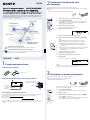 1
1
-
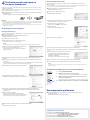 2
2
Sony CMT-MX700Ni Skrócona instrukcja obsługi
- Typ
- Skrócona instrukcja obsługi
- Niniejsza instrukcja jest również odpowiednia dla
Powiązane artykuły
-
Sony CMT-G2NiP Skrócona instrukcja obsługi
-
Sony CMT-MX700Ni Instrukcja obsługi
-
Sony CMT-G2NiP Instrukcja obsługi
-
Sony NAS-SV20i Instrukcja obsługi
-
Sony SA-NS300 Instrukcja obsługi
-
Sony STR-DN1040 Instrukcja obsługi
-
Sony STR-DN840 Instrukcja obsługi
-
Sony NAS-SV20i Skrócona instrukcja obsługi
-
Sony SA-NS400 Skrócona instrukcja obsługi
-
Sony RMN-U1 Skrócona instrukcja obsługi